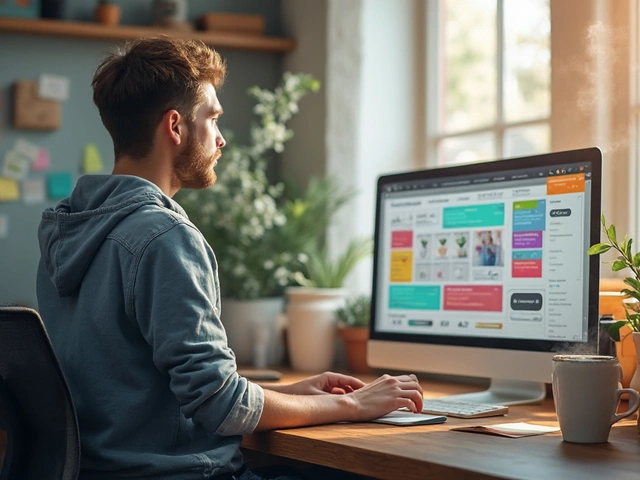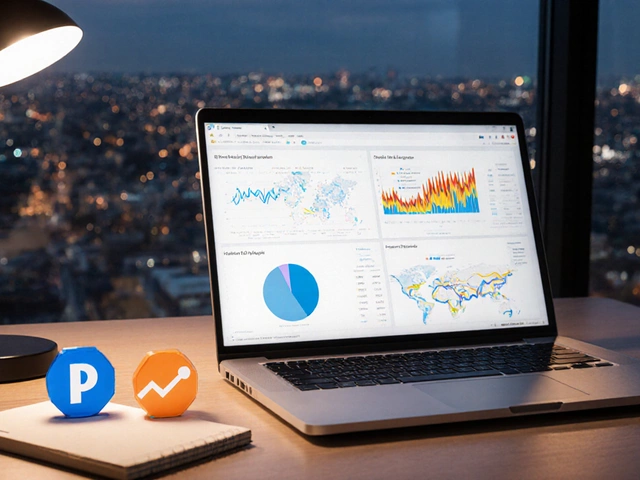Как ускорить загрузку Chrome: практические советы
Chrome удобный, но иногда начинает «тормозить» – страницы открываются медленно, а пробки в сети кажутся бесконечными. Хорошая новость: решить эту проблему можно без переустановки и без покупки дорогих программ. Давайте разберём самые эффективные способы, которые помогут браузеру стать быстрее уже после первого применения.
Очистка кэша и истории просмотра
В течение недели Chrome аккумулирует кучу временных файлов: кэш, куки, историю. Они нужны для ускорения повторных загрузок, но со временем их количество растёт, а старые данные начинают мешать. Откройте Настройки → Конфиденциальность и безопасность → Очистить данные браузера, выберите «За всё время», отметьте «Кешированные изображения и файлы» и «Файлы cookie». Нажмите «Очистить». Всё просто, а уже после этого первая загрузка сайтов заметно ускорится.
Отключение или удаление лишних расширений
Каждое расширение – это дополнительный скрипт, который запускается при открытии страницы. Если у вас их десяток, браузер будет тратить ресурсы на их работу. Перейдите в Меню → Дополнительные инструменты → Расширения и отключите те, которые не нужны каждый день. Если вы не уверены, что конкретно делает расширение, просто удалите его – всегда можно установить заново.
Кроме того, обратите внимание на «тяжёлые» расширения, связанные с блокировкой рекламы. Некоторые из них сильно замедляют рендеринг страниц. Попробуйте альтернативы, которые работают быстрее, или настройте их на работу только на нужных сайтах.
Настройки экспериментальных функций
В Chrome есть скрытый раздел chrome://flags, где можно включить экспериментальные улучшения. Два самых безопасных и проверенных параметра: «Parallel downloading» (параллельная загрузка) и «Throttle early loading of sub‑resources» (уменьшение ранней загрузки ресурсов). Включив их, вы позволяете браузеру загружать несколько файлов одновременно, что особенно полезно при медленном соединении.
Не забудьте после изменения флагов перезапустить браузер – иначе изменения не вступят в силу.
Оптимизация сетевых настроек
Если вы часто работаете в сети с ограниченной пропускной способностью, стоит посмотреть, какие DNS‑серверы вы используете. Быстрые публичные DNS (например, Google 8.8.8.8 или Cloudflare 1.1.1.1) часто сокращают время отклика. Откройте настройки вашего роутера или сетевого адаптера и замените текущие DNS‑адреса на один из этих вариантов.
Ещё один простой трюк – отключить предзагрузку страниц. В Настройки → Конфиденциальность и безопасность → Предзагрузка страниц снимите галочку. Chrome перестанет подгружать ссылки, на которые вы, возможно, и не кликнете, тем самым экономя трафик и время.
Обновление браузера и системных драйверов
Старые версии Chrome могут содержать баги, влияющие на производительность. Регулярно проверяйте наличие обновлений в Меню → Справка → О Chrome. Также обновите драйверы видеокарты – они отвечают за отрисовку страниц, и новые версии часто дают прирост скорости.
Если после всех шагов Chrome всё ещё «тянет», попробуйте создать новый профиль пользователя. Иногда профили «загрязняются» настройками и данными, и чистый профиль решает проблему раз и навсегда.
Итог: очистка кэша, удаление ненужных расширений, включение параллельной загрузки, быстрая DNS и своевременные обновления – это всё, что нужно, чтобы ваш Chrome стал быстрым и отзывчивым. Попробуйте эти действия, и вы заметите, как страницы начинают открываться мгновенно. Приятного серфинга!

Хром часто начинает медленно открывать сайты именно тогда, когда это меньше всего нужно. В статье мы разберёмся, почему загрузка в Chrome может тормозить, приведём реальные причины и эффективные советы для ускорения работы браузера. Обсудим скрытые настройки, расширения, влияние антивирусов и нестандартные трудности, с которыми сталкивается обычный пользователь. Расскажем, на какие нюансы стоит обратить внимание и как реально повысить скорость открытия страниц. Без сложных терминов — всё ясно и по делу.
Продолжить чтение